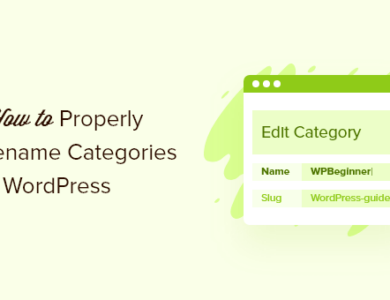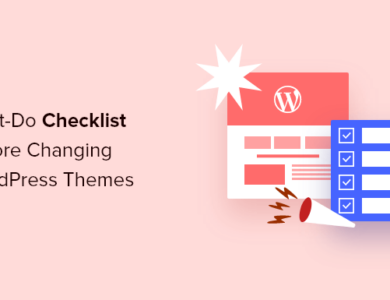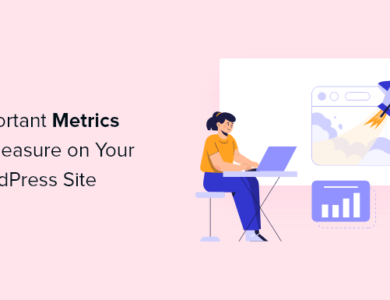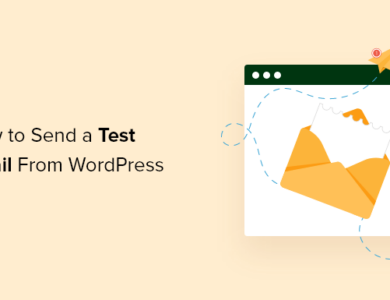چگونه کش خود را در وردپرس پاک کنیم (گام به گام)
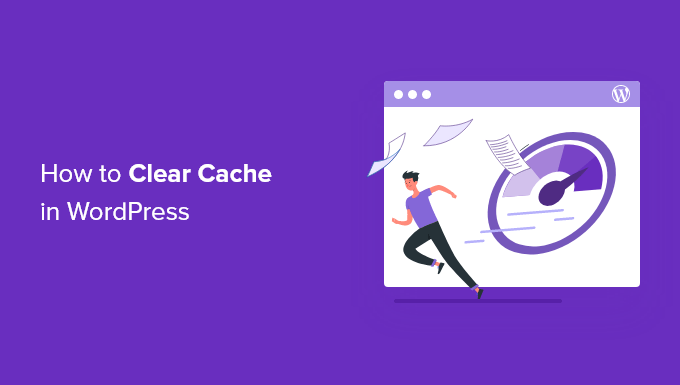
چگونه کش خود را در وردپرس پاک کنیم (گام به گام)
اخیراً، یکی از خوانندگان ما از ما پرسید که چگونه حافظه پنهان را در وردپرس پاک کنیم.
مرورگر وب، سرور میزبان، و افزونههای ذخیرهسازی میتوانند محتوای ذخیرهشده را ارائه دهند، که میتواند تغییراتی را که در وبسایت خود ایجاد کردهاید را برای شما دشوار کند.
پاک کردن کش وردپرس خود نیز اولین توصیه عیب یابی است که اغلب می شنوید.
در این مقاله، نحوه پاکسازی صحیح کش در وردپرس را به شما نشان خواهیم داد. ما در این راهنما به کش مرورگر، کش میزبانی وب و برترین افزونه های کش وردپرس خواهیم پرداخت.
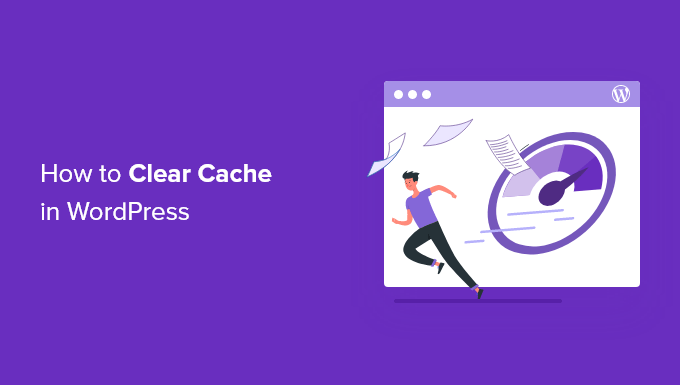
Caching در وردپرس چیست؟
راهحلهای ذخیرهسازی، نسخههای استاتیک وبسایت شما را در حافظه پنهان ذخیره میکنند. این به وردپرس اجازه میدهد تا هر بار که سایت شما بارگیری میشود، از اجرای اسکریپتهای سنگینتر PHP صرفنظر کند.
فرآیند کش به بهبود سرعت و عملکرد وردپرس کمک می کند< /a> و تجربه کلی کاربر.
در اینجا نمونهای از نحوه شکلگیری فرآیند حافظه پنهان آمده است:
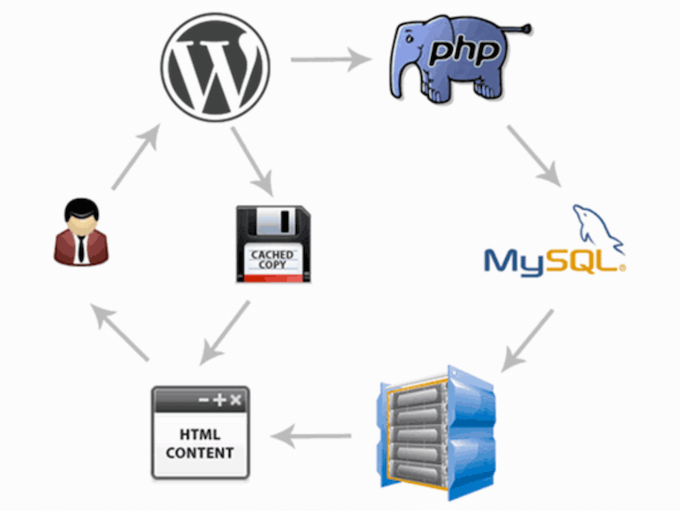
انواع مختلفی از راه حل های کش برای وردپرس موجود است. محبوب ترین روش استفاده از یک افزونه کش وردپرس مانند WP Rocket یا افزونه WP Super Cache.
این افزونهها به شما کنترل میکنند که کدام فایلها و رسانهها در زمان انقضای حافظه پنهان، زمانی که حافظه پنهان پاک میشود و موارد دیگر در حافظه پنهان ذخیره میشوند.
بسته به ارائهدهنده میزبانی خود، ممکن است از قبل ذخیره وردپرس داخلی داشته باشید. به عنوان مثال، شرکتهای میزبان وردپرس مدیریت شده مانند WP Engine راه حل های کش خود را اجرا می کند.
هاست های محبوب وردپرس مانند Bluehost و SiteGround همچنین دارای کش داخلی برای خود هستند کاربران.
اگر از فایروال برنامه وب مانند Sucuri استفاده میکنید یا Cloudflare برای بهبود امنیت وردپرس، سپس یک حافظه پنهان نیز برای افزایش سرعت سایت و کاهش زمان خرابی وجود دارد. .
در نهایت، اکثر مرورگرهای وب مدرن، نسخههای کش شده صفحات را نیز در مرورگر وب شما ذخیره میکنند.
چرا کش وب سایت وردپرس خود را پاک کنید؟
گاهی اوقات حافظه پنهان متوجه نمی شود که تغییراتی در وب سایت وردپرس. به جای بارگیری نسخه جدید سایت خود، با دیدن نسخه قدیمی گیر خواهید کرد.
این کار هم شما و هم بازدیدکنندگانتان را از دیدن بهروزرسانیهایی که انجام دادهاید جلوگیری میکند.
پاک کردن کش وردپرس جدیدترین نسخه وب سایت شما را تضمین می کند. همیشه زنده خواهد بود.
با این گفته، بیایید نگاهی به نحوه پاک کردن کش خود در وردپرس بیاندازیم. به سادگی از پیوندهای سریع زیر استفاده کنید تا مستقیماً به روشی که می خواهید استفاده کنید بروید:
آموزش ویدیویی
اگر دستورالعملهای نوشتاری را ترجیح میدهید، لطفاً به خواندن ادامه دهید.
روش 1: حافظه پنهان مرورگر وب خود را پاک کنید
ابتدا، باید کش مرورگر وب خود را پاک کنید. اکثر مرورگرهای وب محتوای ثابت وب سایت مانند شیوه نامه، جاوا اسکریپت، تصاویر و سایر فایل های وب سایت را برای بهبود زمان بارگذاری ذخیره می کنند.
اما گاهی اوقات، مرورگرهای وب ممکن است متوجه تغییر صفحه وب نشوند. آنها به جای واکشی یک کپی جدید، صفحه را از نسخه ذخیره شده در حافظه پنهان ذخیره شده در مرورگر شما بارگیری می کنند.
برای پاک کردن حافظه پنهان مرورگر خود در Google Chrome، روی نماد منو کلیک کنید، سپس ابزارهای بیشتر » پاک کردن دادههای مرور را انتخاب کنید.
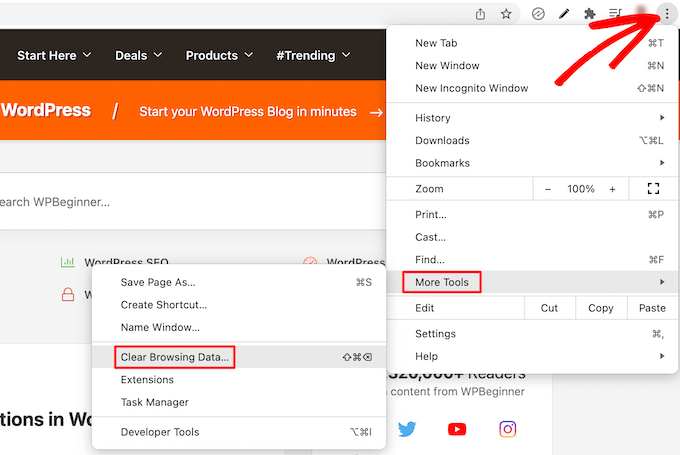
این یک پنجره بازشو ظاهر میشود که در آن میتوانید محتوایی را که میخواهید از حافظه پنهان حذف کنید انتخاب کنید.
مطمئن شوید که کادر «تصاویر و فایل ذخیرهشده در حافظه پنهان» علامت زده شده است، سپس روی دکمه «پاک کردن دادههای مرور» کلیک کنید.
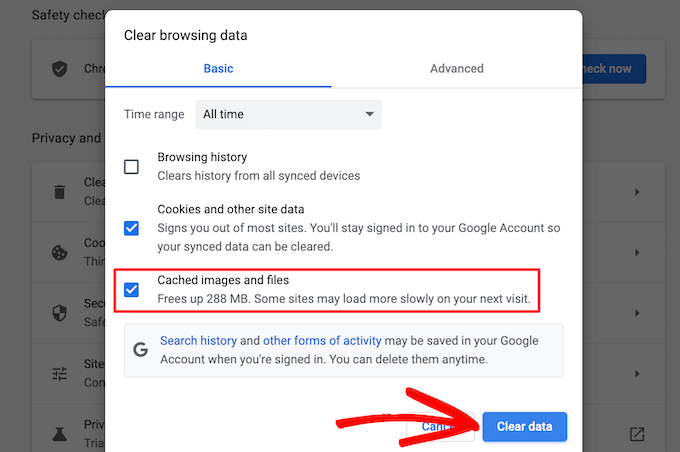
اکنون، کش مرورگر خود را با موفقیت پاک کرده اید. می توانید به وبلاگ وردپرس خود مراجعه کنید. ببینید آیا در حال بارگیری نسخه جدید سایت شما است.
برای جزئیات بیشتر، راهنمای ما در مورد چگونه کش مرورگر خود را در همه مرورگرهای اصلی پاک کنیم.
اگر هنوز تغییراتی را که در وب سایت خود ایجاد کرده اید مشاهده نمی کنید، سپس به روش های دیگر در این مقاله بروید.
روش 2: حافظه پنهان را در افزونه کش وردپرس خود پاک کنید
اگر از یک افزونه کش وردپرس در سایت خود استفاده می کنید، باید کش افزونه خود را پاک کنید.
در اینجا نحوه پاک کردن کش خود با برخی از محبوب ترین افزونه های کش وردپرس آورده شده است.
پاک کردن حافظه پنهان در WP Rocket
WP Rocket است بهترین افزونه کش وردپرس در بازار بهترین بخش در مورد استفاده از WP Rocket این است که به طور فعال حافظه پنهان وردپرس شما را در پسزمینه میسازد، بنابراین همیشه یک نسخه کش شده از سایت شما به کاربران شما ارائه میشود.
همچنین پاک کردن فایلهای حافظه پنهان با یک کلیک را بسیار آسان میکند.
به سادگی به تنظیمات » WP Rocket بروید و روی دکمه «پاک کردن حافظه پنهان» در داشبورد افزونه کلیک کنید.
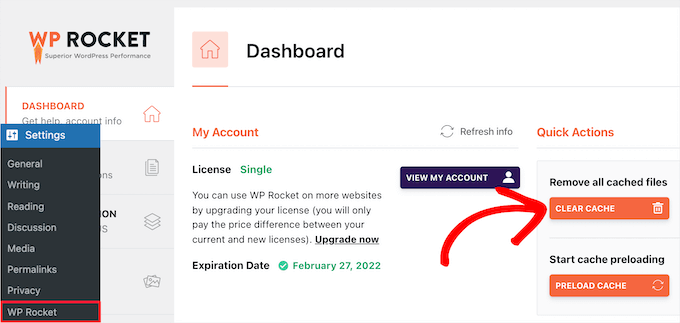
اکنون WP Rocket همه فایلهای کش شده شما را برای شما پاک میکند.
پاک کردن حافظه پنهان در WP Super Cache
WP Super Cache یکی دیگر از افزونه های محبوب ذخیره سازی وردپرس است. این به شما امکان می دهد تمام محتوای کش شده را با یک کلیک پاک یا پاک کنید.
به سادگی به تنظیمات » WP Super Cache در داشبورد وردپرس خود بروید و سپس روی دکمه “حذف کش” در بخش “حذف صفحات ذخیره شده” کلیک کنید.
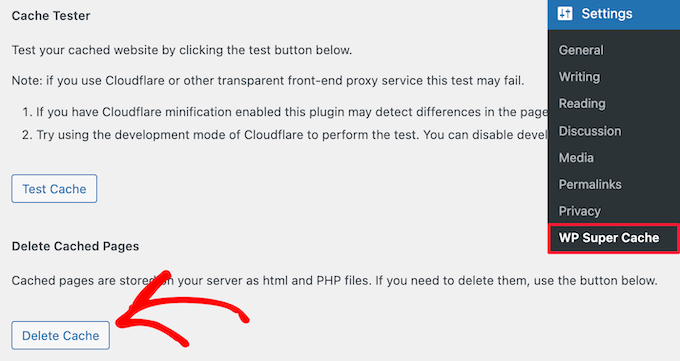
اکنون، WP Super Cache همه فایلهای کش شده را از وبسایت شما حذف میکند.
پاک کردن حافظه پنهان در W3 Total Cache
W3 Total Cache یک افزونه کش وردپرس پرکاربرد است. مانند سایر پلاگین های بالا، می توانید تمام حافظه های پنهان را با یک کلیک پاک کنید.
شما باید به عملکرد » داشبورد بروید و سپس روی دکمه «خالی کردن همه حافظههای پنهان» کلیک کنید.
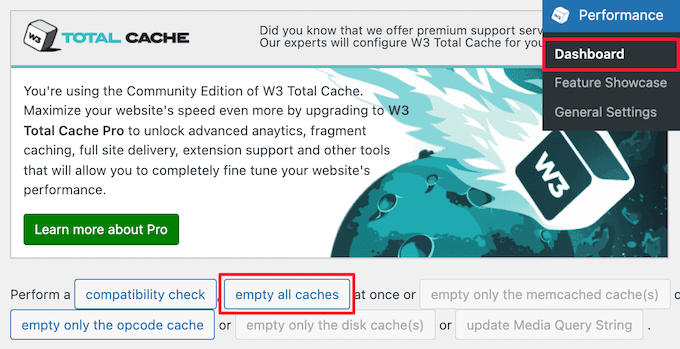
افزونه W3 Total Cache اکنون تمام محتوای کش شده سایت شما را حذف می کند.
روش 3: حافظه پنهان را در هاست وردپرس خود پاک کنید
برخی از ارائه دهندگان میزبانی وردپرس گزینه های ذخیره سازی داخلی برای کمک به افزایش سرعت وردپرس دارند.
در اینجا نحوه پاک کردن کش میزبان وب خود در برخی از محبوب ترین هاست های وردپرس آمده است.
پاک کردن حافظه پنهان در WP Engine
موتور WP یکی از برتر هاست مدیریت شده وردپرس ارائه دهندگان آنها راه حل داخلی ذخیره سازی خود را دارند، بنابراین کاربران نیازی به نصب افزونه ذخیره سازی ندارند.
اگر تغییراتی در سایت خود ایجاد کرده اید، اما آنها نمایش داده نمی شوند، می توانید حافظه پنهان WP Engine را از ناحیه مدیریت وردپرس خود پاک کنید.
شما باید روی آیتم منوی “WP Engine” در نوار مدیریت وردپرس خود کلیک کنید، گزینه منوی “Caching” را انتخاب کنید، سپس روی دکمه “Clear all cache” کلیک کنید.
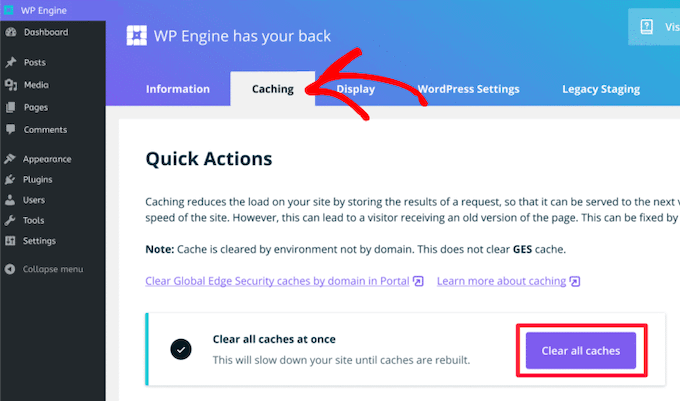
موتور WP به طور خودکار هر کش ذخیره شده را برای سایت وردپرس شما پاک می کند.
پاک کردن حافظه پنهان در Bluehost
Bluehost یکی از بهترین هاست ارائه دهندگان میزبان وردپرس و رسما توسط وردپرس توصیه می شود. آنها یک راه حل داخلی کش دارند که فوراً عملکرد وردپرس و سرعت بارگذاری شما را بهبود می بخشد.
Bluehost پاک کردن کش وردپرس را از ناحیه مدیریت وردپرس آسان میکند.
به سادگی وارد داشبورد مدیریت وردپرس خود شوید و دکمه “Caching” را در نوار ابزار مدیریت بالا مشاهده خواهید کرد. نشانگر را روی آن نگه دارید، سپس روی گزینه “Purge All” کلیک کنید.
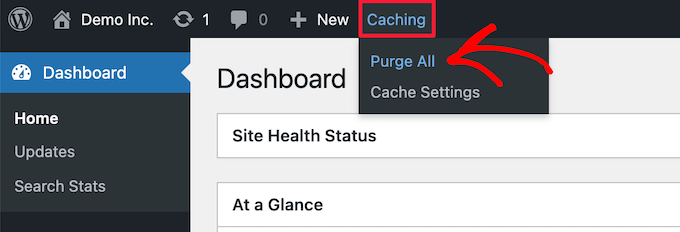
Bluehost اکنون داده ها را از کش وردپرس شما پاک می کند.
پاک کردن حافظه پنهان در SiteGround
SiteGround یک میزبان برتر وردپرس است ارائه دهنده ای که به دلیل سرعت و پشتیبانی مشتری درجه یک معروف است. آنها یک راه حل داخلی کش برای بهبود عملکرد وب سایت شما ارائه می دهند.
میتوانید کش SiteGround را از کنترل پنل حساب میزبانی خود و همچنین ناحیه مدیریت وردپرس پاک کنید.
برای پاک کردن حافظه پنهان خود از کنترل پنل Siteground خود، باید به داشبورد حساب میزبانی خود وارد شوید و به سرعت » ذخیره سازی در حافظه پنهان در بخش ابزار سایت بروید.
سپس، گزینه منوی «Dynamic Cache» را انتخاب کنید. سپس، روی نماد منو در کنار نام دامنه خود کلیک کنید و گزینه «Flush Cache» را از منوی کشویی انتخاب کنید.
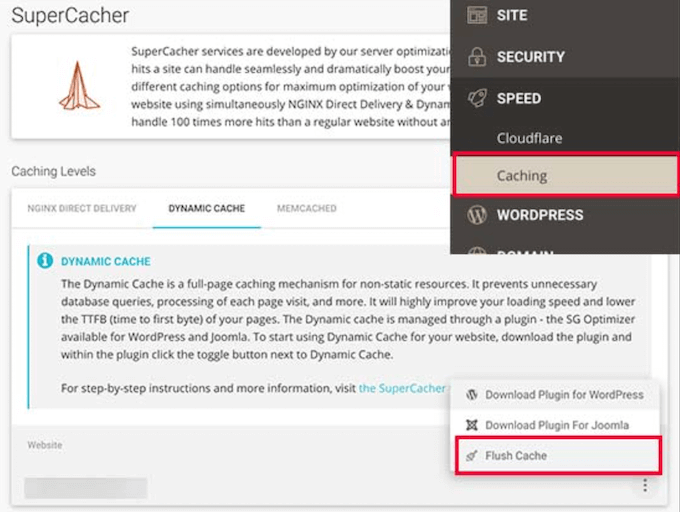
روش دیگری که می توانید کش سایت خود را مدیریت کنید، SG Optimizer. اولین کاری که باید انجام دهید این است که افزونه را نصب و فعال کنید. برای جزئیات بیشتر، راهنمای ما در مورد نحوه نصب افزونه وردپرس.
بعد از فعالسازی، باید روی دکمه Purge SG Cache در بالای نوار ابزار مدیریت وردپرس خود کلیک کنید.
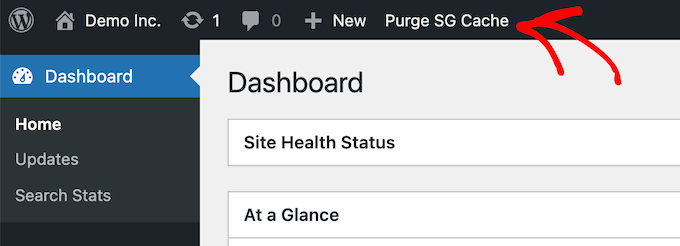
این افزونه به طور خودکار کش وردپرس SiteGround شما را پاک می کند.
روش 4: کش افزونه فایروال وردپرس خود را پاک کنید
اگر از دیوار آتش وردپرس استفاده می کنید مانند Sucuri برای محافظت از وب سایت خود، سپس لایه دیگری از حافظه پنهان وجود دارد که باید آن را پاک کنید.
میتوانید کش Sucuri خود را با رفتن به Sucuri » فایروال (WAF) در پنل مدیریت وردپرس خود پاک کنید.
سپس، گزینه منوی “Clear Cache” را انتخاب کرده و روی دکمه “Clear Cache” کلیک کنید.
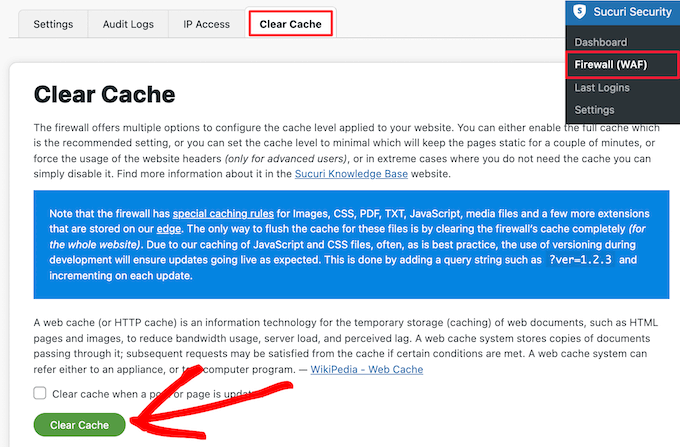
نکته پاداش: اگر اخیراً سایت وردپرس خود را منتقل کرده اید، ممکن است لازم باشد حافظه پنهان DNS خود را نیز پاک کنید. این تضمین می کند که اطلاعات DNS به روز شده را دریافت می کنید و به جدیدترین نسخه سایت خود دسترسی دارید. برای جزئیات بیشتر، راهنمای ما در نحوه پاک کردن حافظه پنهان DNS.
راهنماهای تخصصی در کش وردپرس
اکنون که می دانید چگونه حافظه پنهان خود را پاک کنید، ممکن است دوست داشته باشید برخی از راهنماهای دیگر مربوط به کش وردپرس و افزونه های کش را مشاهده کنید:
امیدواریم این مقاله به شما در یادگیری نحوه پاک کردن کش خود در وردپرس کمک کرده باشد. همچنین ممکن است بخواهید راهنمای ما در مورد نحوه ایجاد یک خبرنامه ایمیل و انتخاب های متخصص ما برای بهترین نرم افزار چت زنده برای مشاغل کوچک.
اگر این مقاله را دوست داشتید، لطفاً در کانال یوتیوب برای آموزش های ویدیویی وردپرس. همچنین میتوانید ما را در تویتر و فیس بوک.